
スタディサプリTOEICってパソコンでやる方法ってありますか?
スマホだと文字が小さくて目が疲れちゃいそう…
こんにちは、イソサラです。
みなさん『スタディサプリ』ってご存知ですか?
TVをつければCMがバンバン流れて、目にする機会がムッチャありますよね。
特にTOEICに特化した
『スタディサプリ ENGLISH TOEIC TOEIC® L&R TEST対策コース』
もあり、気になってる方、もう既に使われている方も多いのではないでしょうか?
ご存知の通りスタディサプリTOEICはスマホ1つあれば、いつでも、どこでも、自分一人でTOEIC対策ができちゃう超優れモノのTOEIC対策の神アプリです。
そんなスマホ神アプリのスタディサプリTOEICですが実は
パソコンでも学習できる
んです!
意外と知られていないのですが、パソコンでスタディサプリTOEICを使うと超便利です。
今回は「スタディサプリTOEICはパソコンでも出来る?って方」に向けて、丁寧に詳しく解説していきます。



そういえば、7日間も無料体験できるコトって知ってます?
スタディサプリTOEICは7日間の完全無料の体験期間を設けているので、
実際に使って見た方が早い!って方は「公式サイト」より申し込みしてみて下さい。
\ 7日間の無料体験実施中 /
※無料期間は申込日が1日目となります。
- スタディサプリTOEIC パソコンで利用する方法
- スタディサプリTOEIC パソコンで利用するメリット
- スタディサプリTOEIC パソコンで勉強するのはどんな時
それでは、いってみましょう!
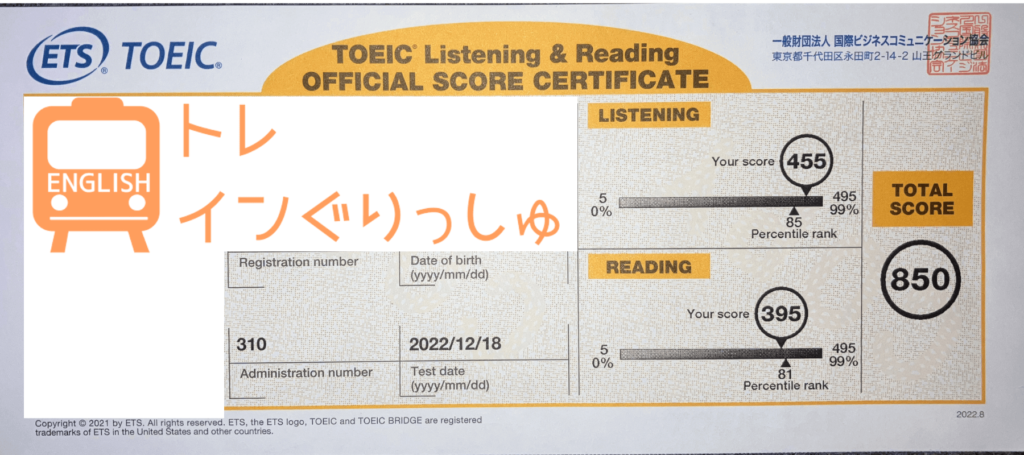
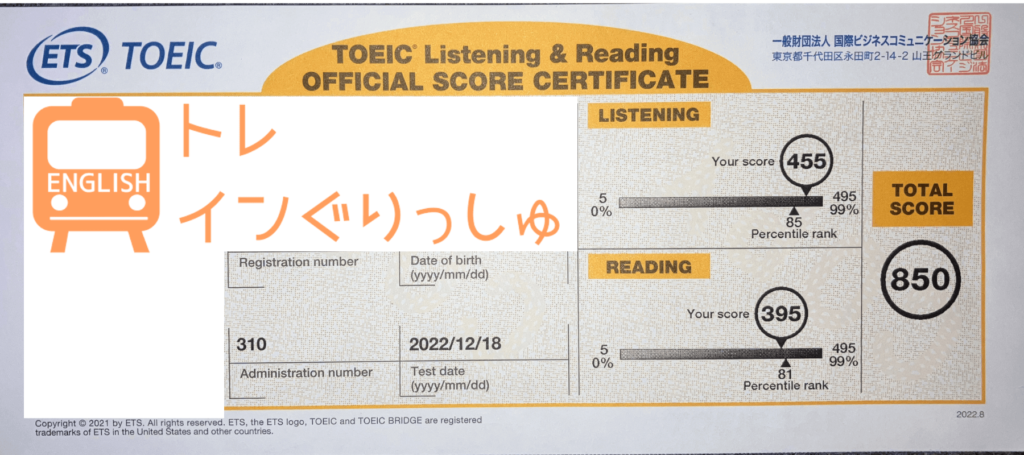
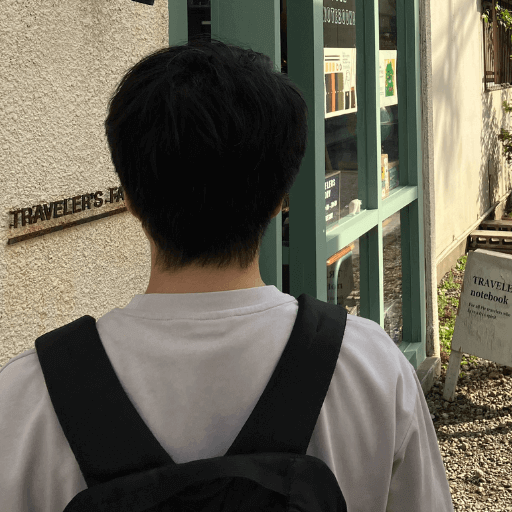
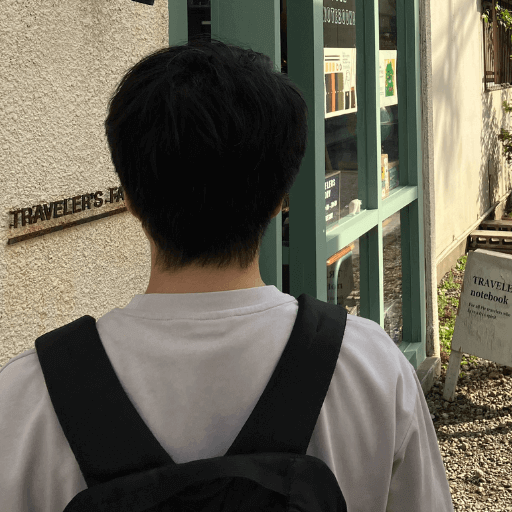
TOEIC 300→850点
- 社畜残業サラリーマンです。
- 平日は学習時間が取れ無いので、主に通勤電車で勉強しています。
- 2020年から英語のリスキリング(学び直し)を開始し、現在進行系です。
- 海外留学や海外勤務の経験無しの英語力底辺でしたが、300点台だったTOEICは850点を達成しました。
- 手探りの英語学習で、大量の教材、アプリ、サービスを身銭・時間・体力を使って体験しています。(だいぶ遠回りしてしまいました…)
本サイトは自身の体験をベースに執筆しております。
スタディサプリTOEICはパソコンで利用できます!方法を解説。


スタディサプリTOEIC|パソコンでログインする方法(簡単5ステップ)
スタサプTOEICをパソコン(ブラウザ)でログインする方法はとっても簡単!
ちなみにですがパソコン用のアプリは無いです!Google Chromeや MicrosoftEdgeなどのブラウザを利用します。
以下の5つのステップ通りに試してみてください。
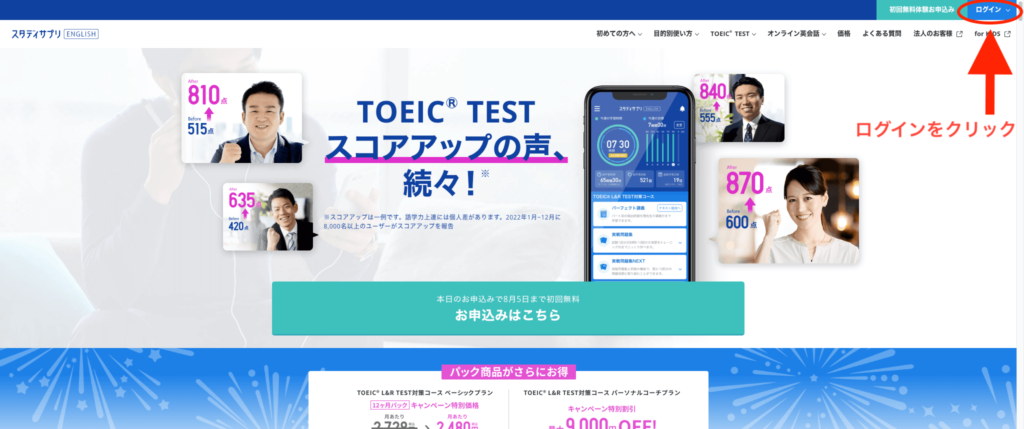
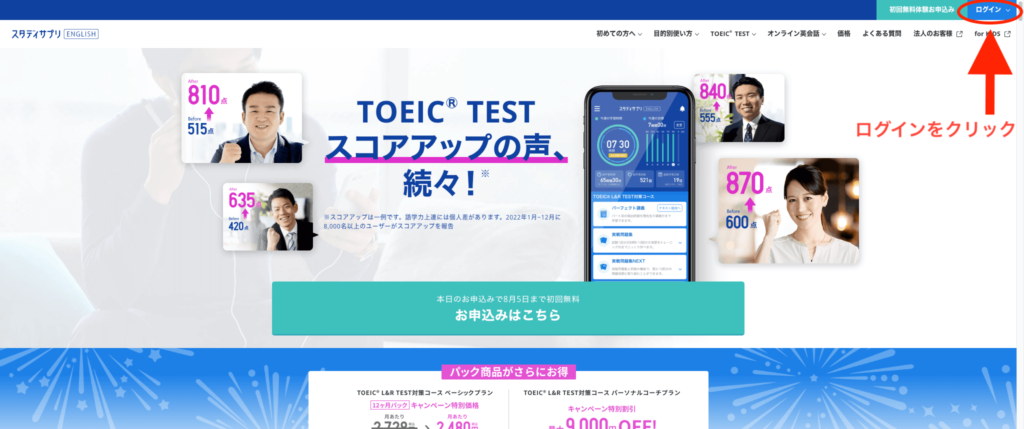
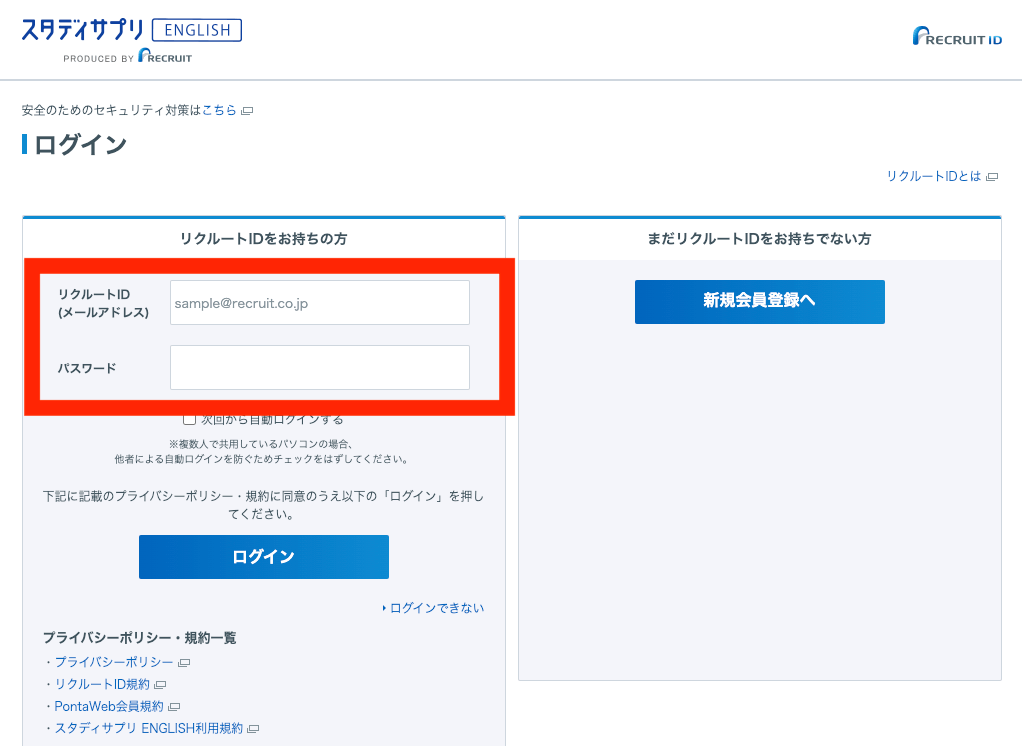
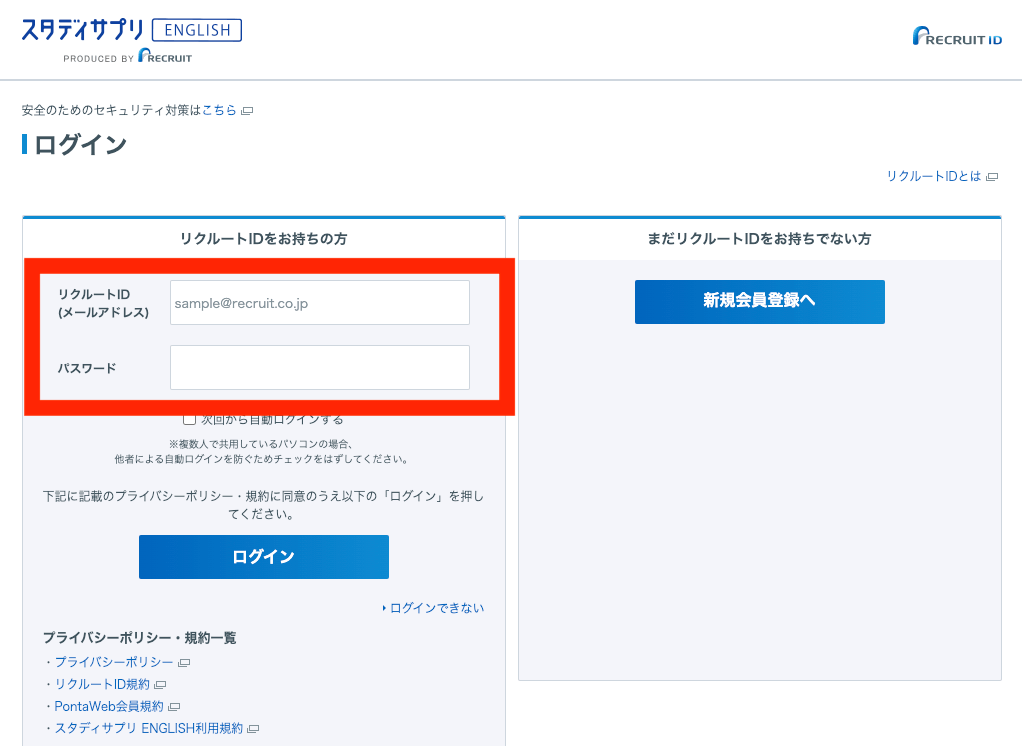
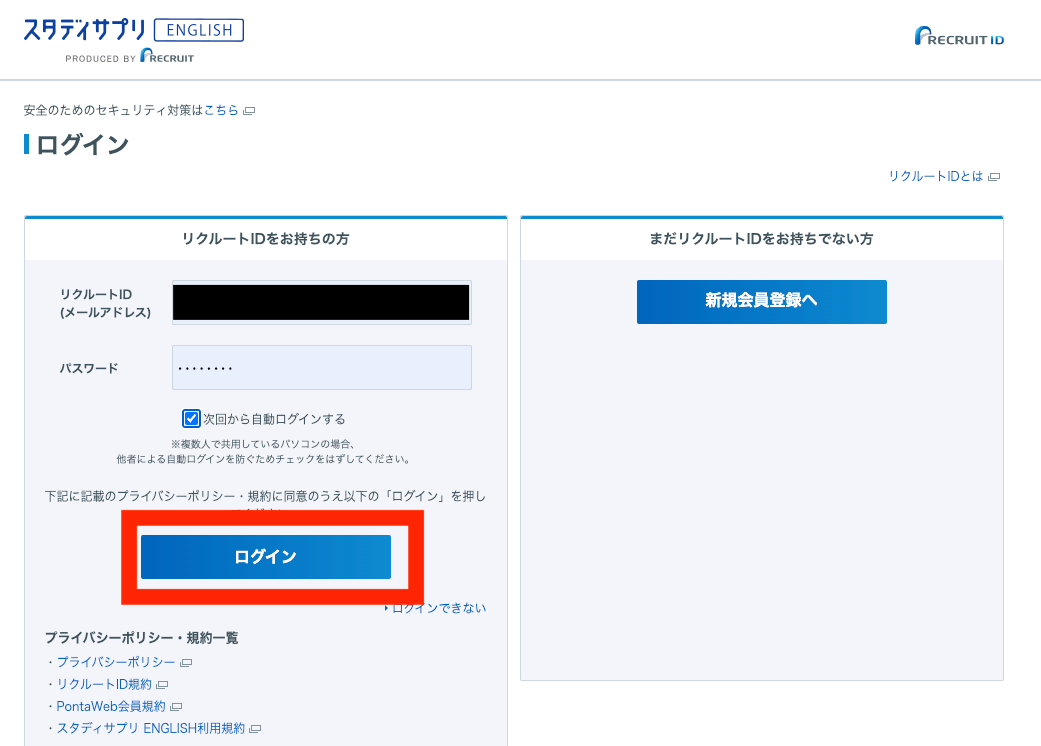
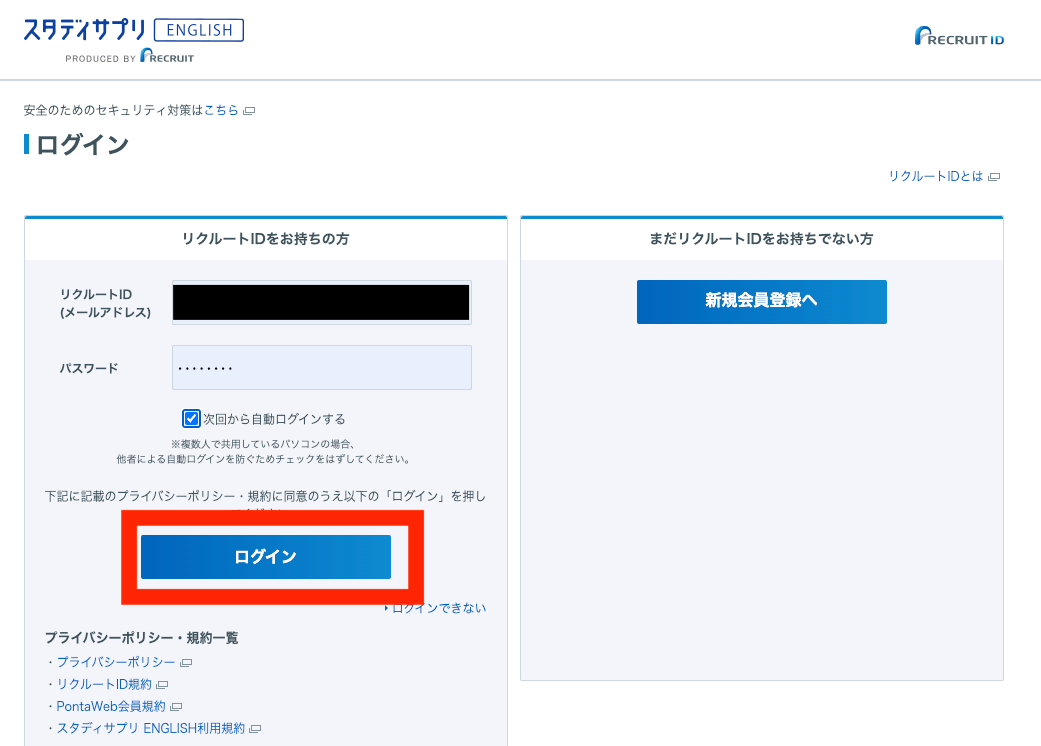
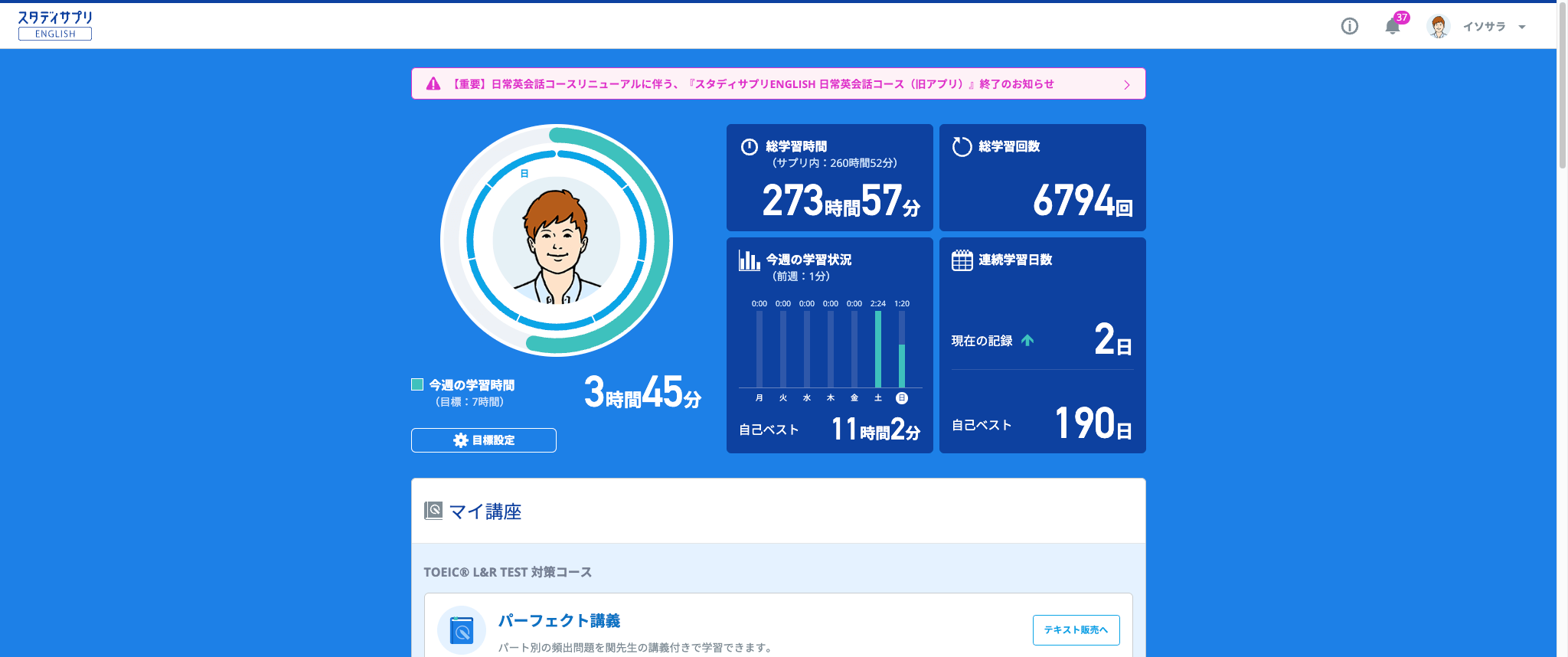
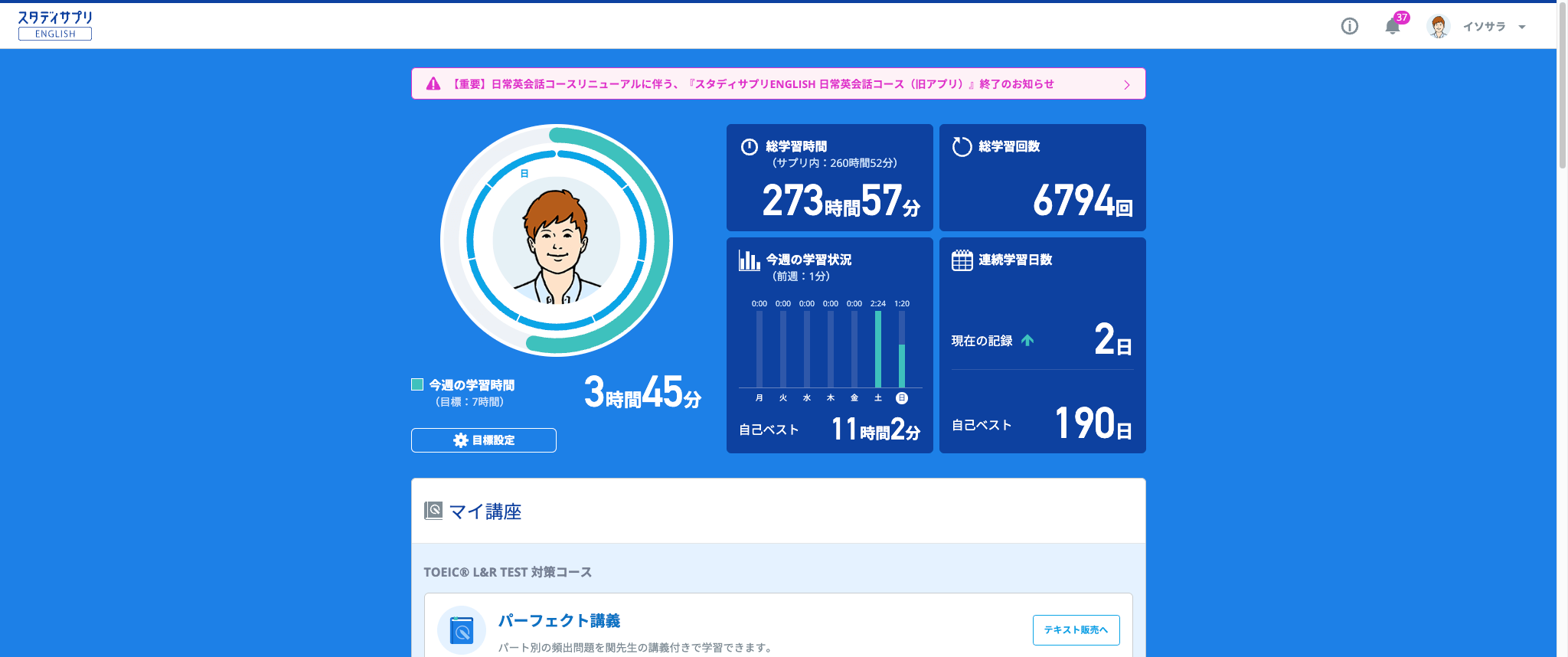
スタディサプリTOEIC|実は複数端末で同時に利用できちゃう神仕様
実はスタサプTOEICは
スマホ
タブレット
パソコン
に対応したマルチデバイス対応なんです。
下の画像は私のスマホ(iPhone)、タブレット(iPad)、パソコン(Mac)それぞれでログインしたスタサプTOEICのTOP画面です。
スマホ、タブレット、パソコンでスタサプTOEICを開いた場合
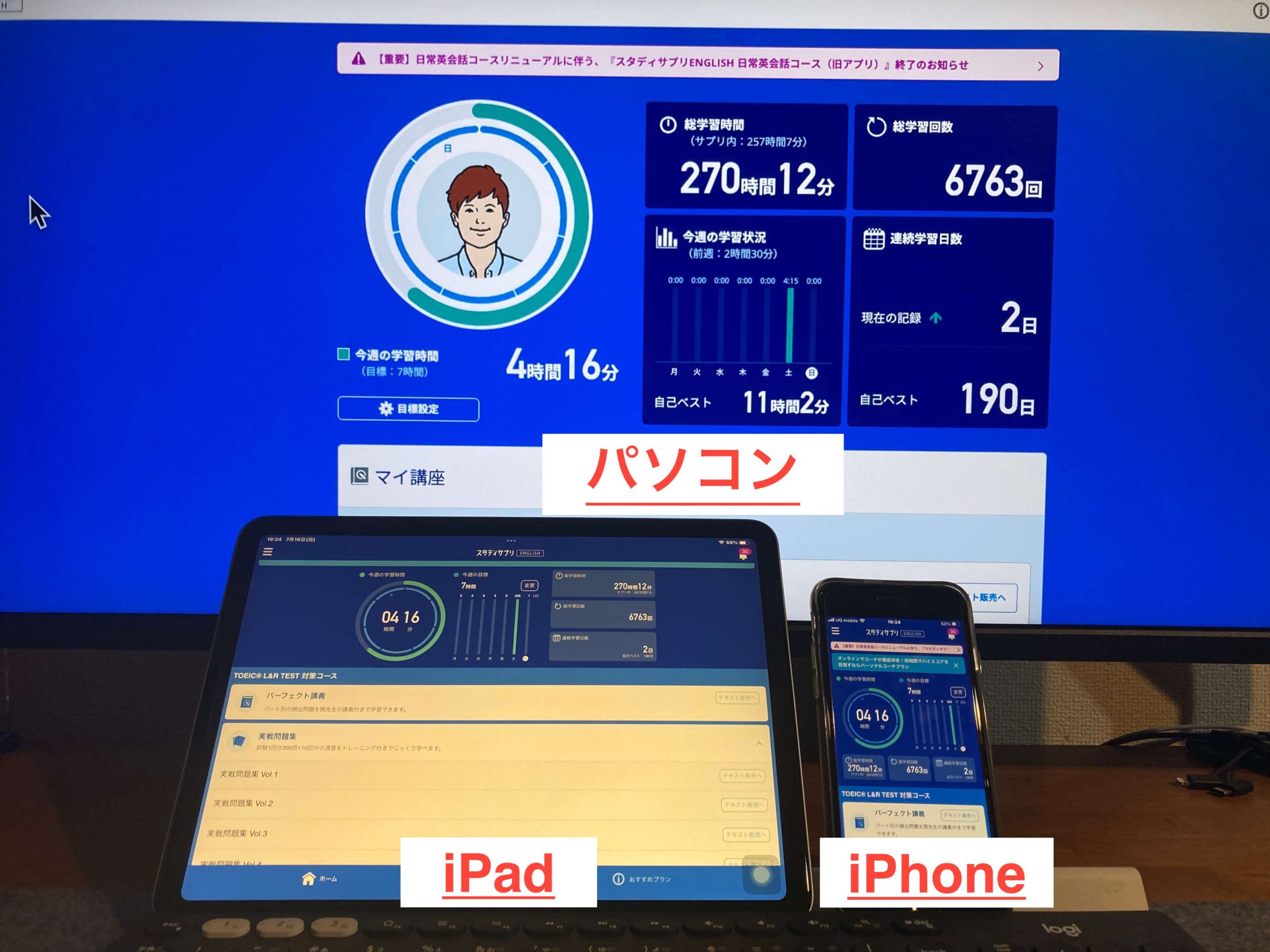
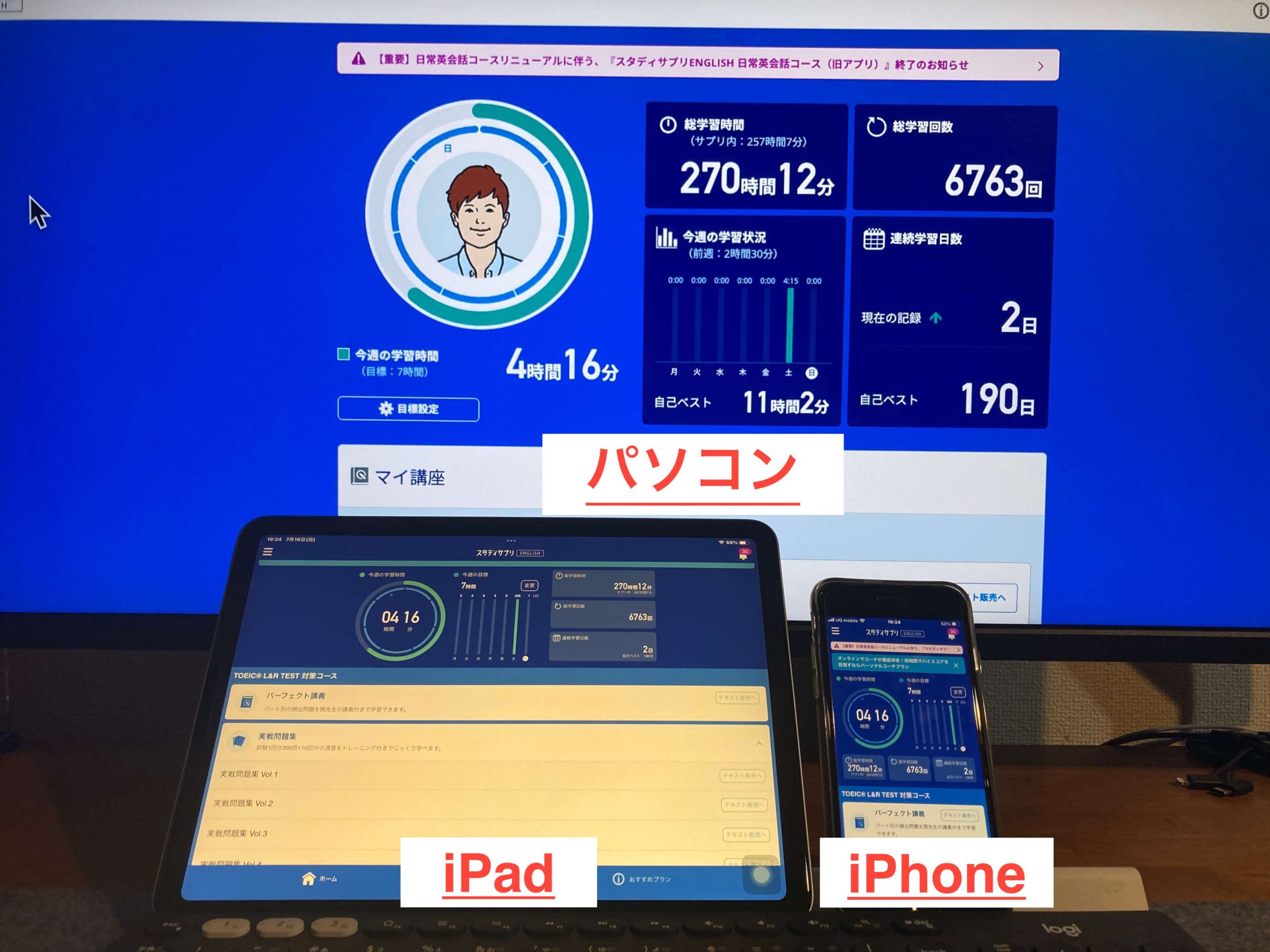
しかもただのマルチデバイス対応だけじゃなくて、複数端末同時利用可能な太っ腹の神仕様!
やろうと思えば大画面のパソコンで関先生の神授業を観ながら、スマホでTEPPAN英単語をひたすらこなすなんてタイパ抜群な勉強方法だって出来ちゃう。
\ 7日間の無料体験実施中 /
※無料期間は申込日が1日目となります。
スタディサプリTOEICをパソコンで使うメリット3選


スタディサプリTOEICをパソコンで使うメリット|①長文問題が解きやすい!
なんといってもパソコンでスタサプTOEICを使う最大のメリットはコレ
画面が大きいので長文問題が解きやすい!です。
下の画像はスマホでスタサプTOEICのPart7の例題を表示したモノです。
注目してもらいたいのは問題文しか表示されていなく設問及び選択肢は表示されていません。
スマホは画面が小さいため問題文と設問両方を一度に表示しておくことが出来ないのでしょう。
画面下部の『設問を開く』をクリックすることではじめて設問が表示される仕様です。
Part7の長文問題(スマホ)


下の画像は画面下部の『設問を開く』をクリックをクリックした後のモノです。
ようやく設問と選択肢が出てきましたが、今度は問題文が消えてしまいました…。
Part7の長文問題で選択肢を開いた場合(スマホ)
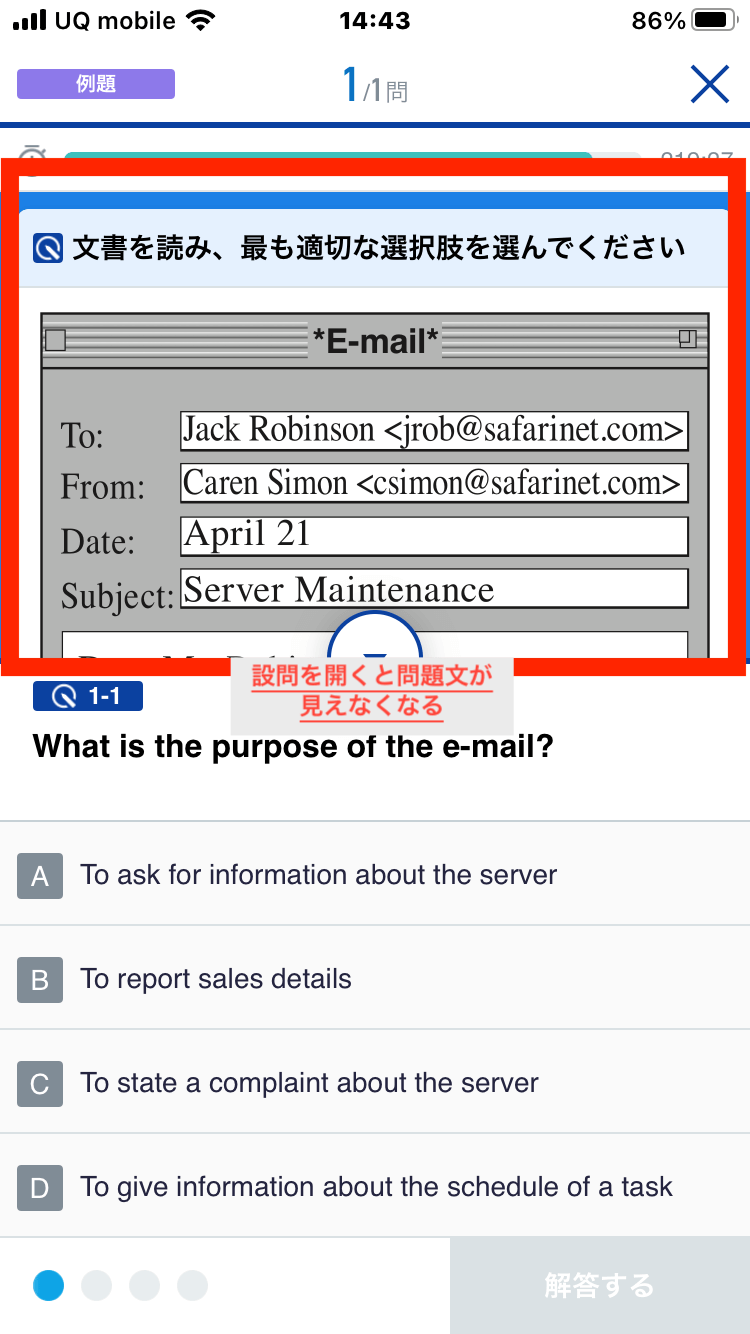
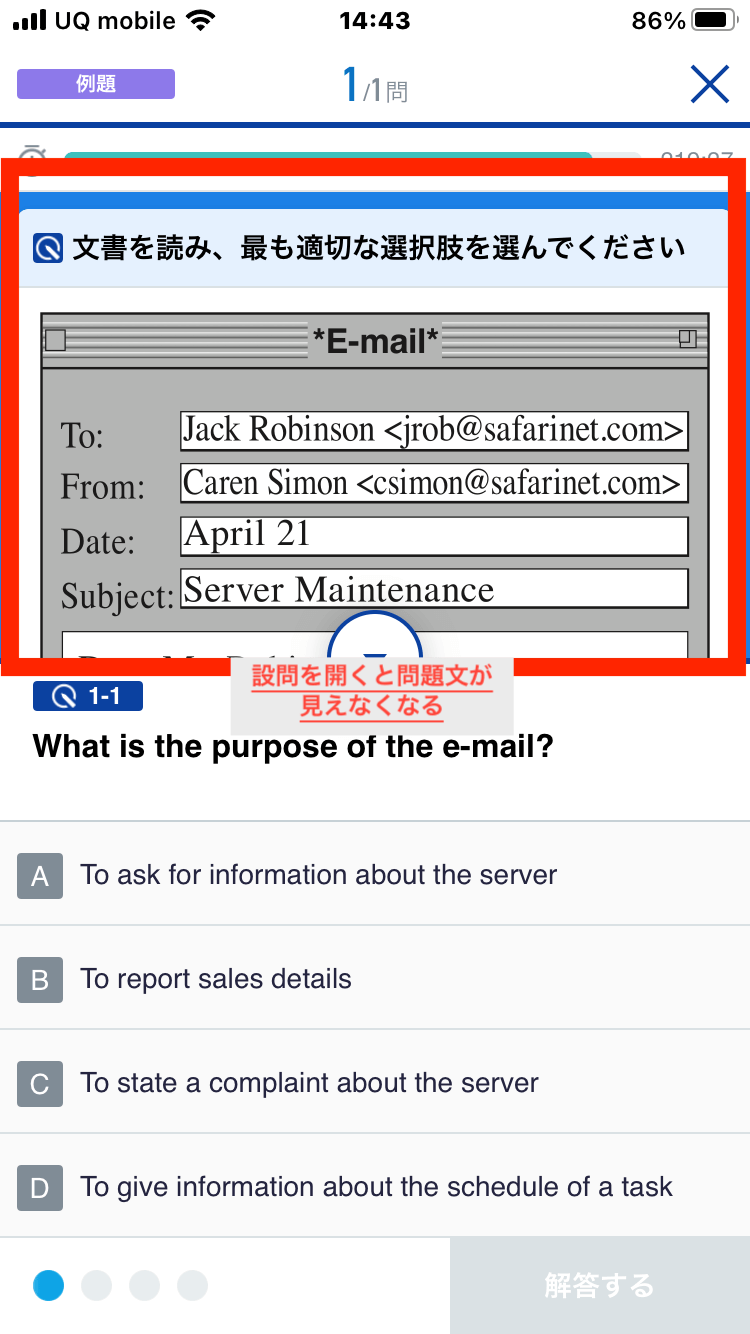
今度はパソコンの場合を見てみましょう。
下の画像は同じスタサプTOEICのPart7の例題を表示したモノです。
今度はちゃんと問題文と設問及び選択肢が同じ画面に表示されていますね。
さすがパソコン!画面の表示領域の広さが違いますもんね。
Part7の長文問題(パソコン)
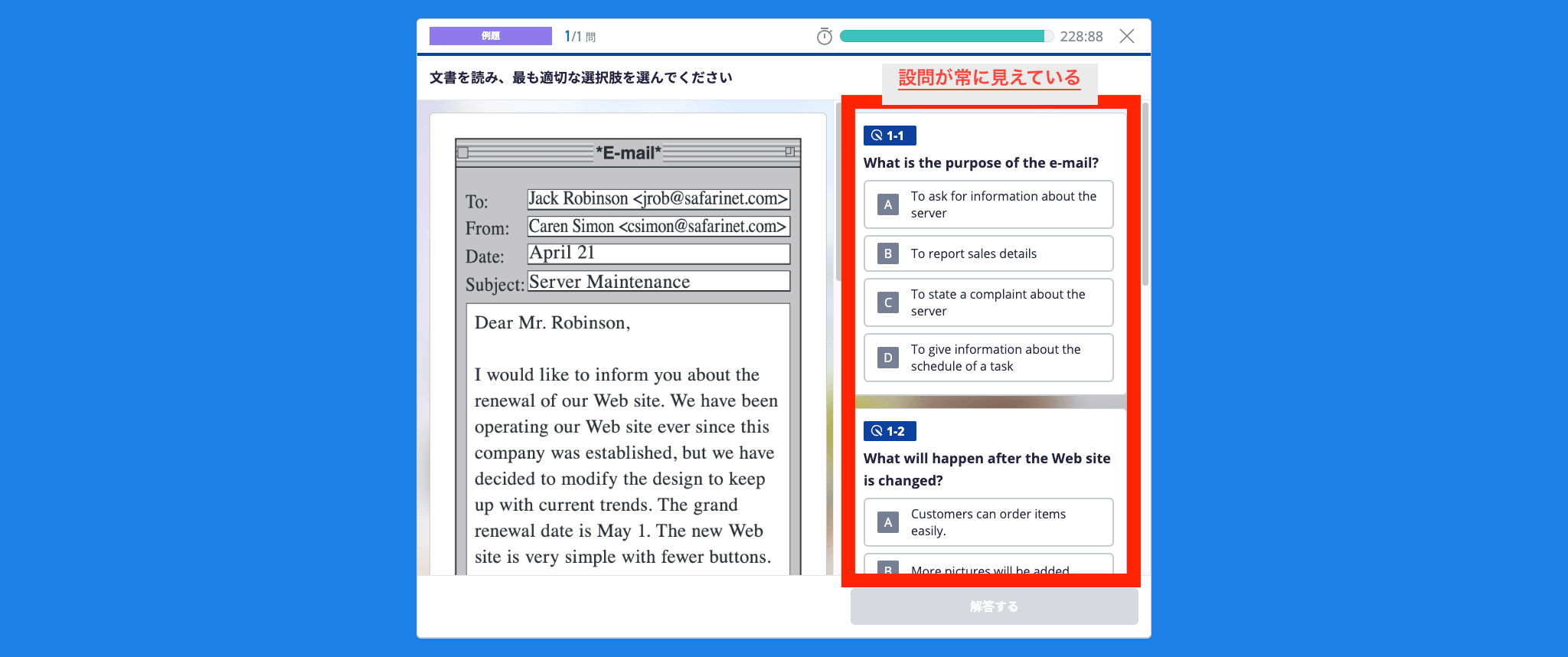
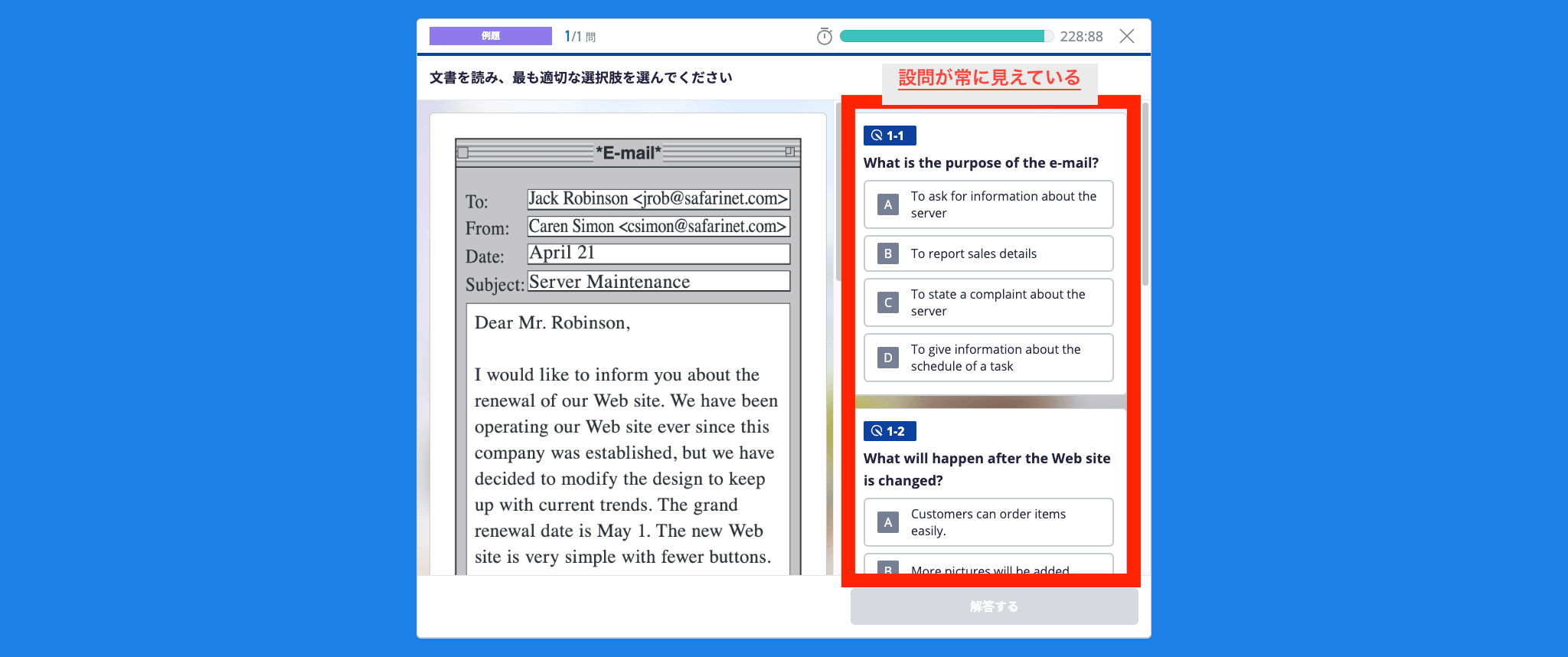
Part7含めTOEICは設問を先読みすることはスコアアップの為に必要な超重要テクニックです。
パソコンであれば先読みトレーニングを日々の学習の中に取り込めますが、スマホでは難しいのがお分かりいただけましたでしょうか?
スタディサプリTOEICをパソコンで使うメリット|②再生速度Max2倍でタイパ学習可能!
スタサプTOEICをパソコンで使うメリットの2つ目は、
動画講義(神授業)の再生レートを細かく調整可能であるコトです。
下の画像は神授業をスマホで表示したモノです。
スマホの場合の再生レートは以下の通りで細い調整が出来ません。
最速でも1.5倍となっています。
動画講義<神授業>(スマホ)


続いて以下の画像は同じモノをパソコンで表示した場合です。
パソコンの場合の再生レートは以下の通りで全部で7種類!非常に細かく速度調整が出来ちゃいます。
最速でも2.0倍となっています。
動画講義<神授業>Part7の長文問題(パソコン)


関先生の神授業は私も同じ講義を何度も何度も見直しました。
繰り返し見ることで「分かった気」になっていた知識を確実に定着させる為です。
スタディサプリTOEICに収録されている『神授業』の本数は
317本!
1本の『神授業』は平均すると約5分程なので
合計:1,585分(26.4時間)!
もあります。
仮に1.5倍速で全講義観た場合にかかる時間は19.8時間、2.0倍速で観た場合は13.2時間です!(その差6.6時間!)
パソコンでスタサプTOEICを行うことでタイパ(タイムパフォーマンス)が良いことがご理解いただけましたでしょうか?
スタディサプリTOEICをパソコンで使うメリット|③ディクテーションがめっちゃやり易い!
スタサプの素晴らしいところとして掲載されているほぼ全問に対してディクテーショントレーニングが出来ちゃうってコトがあります。
下の画面はスタサプTOEICディクテーション時のスマホで表示したモノになります。
画面下部にキーボードが表示されてタップして入力する仕様になってます。
もちろん問題なく利用出来ますし電車内などの出先でディクテーションが出来るのは超画期的です。
ただ、やっぱりちょっとおじさんには打ちづらいですよね…
ディクテーション(スマホ)
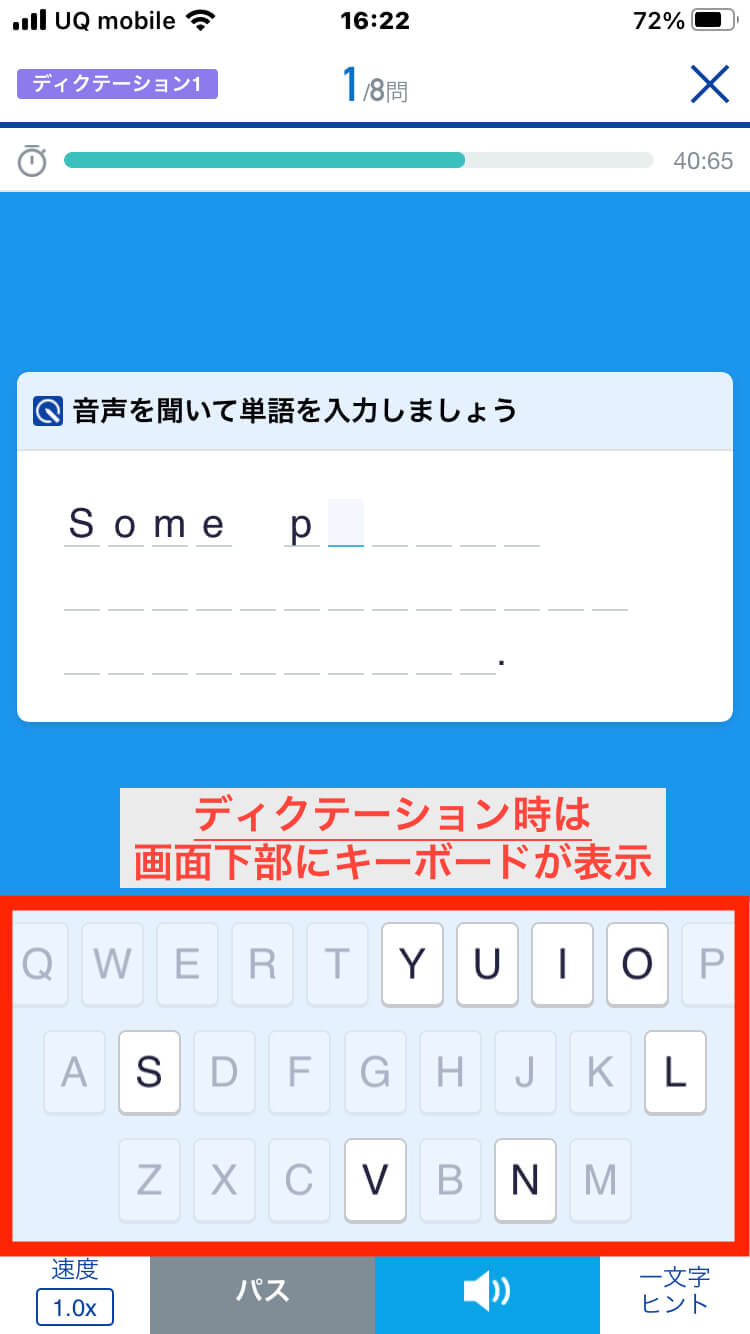
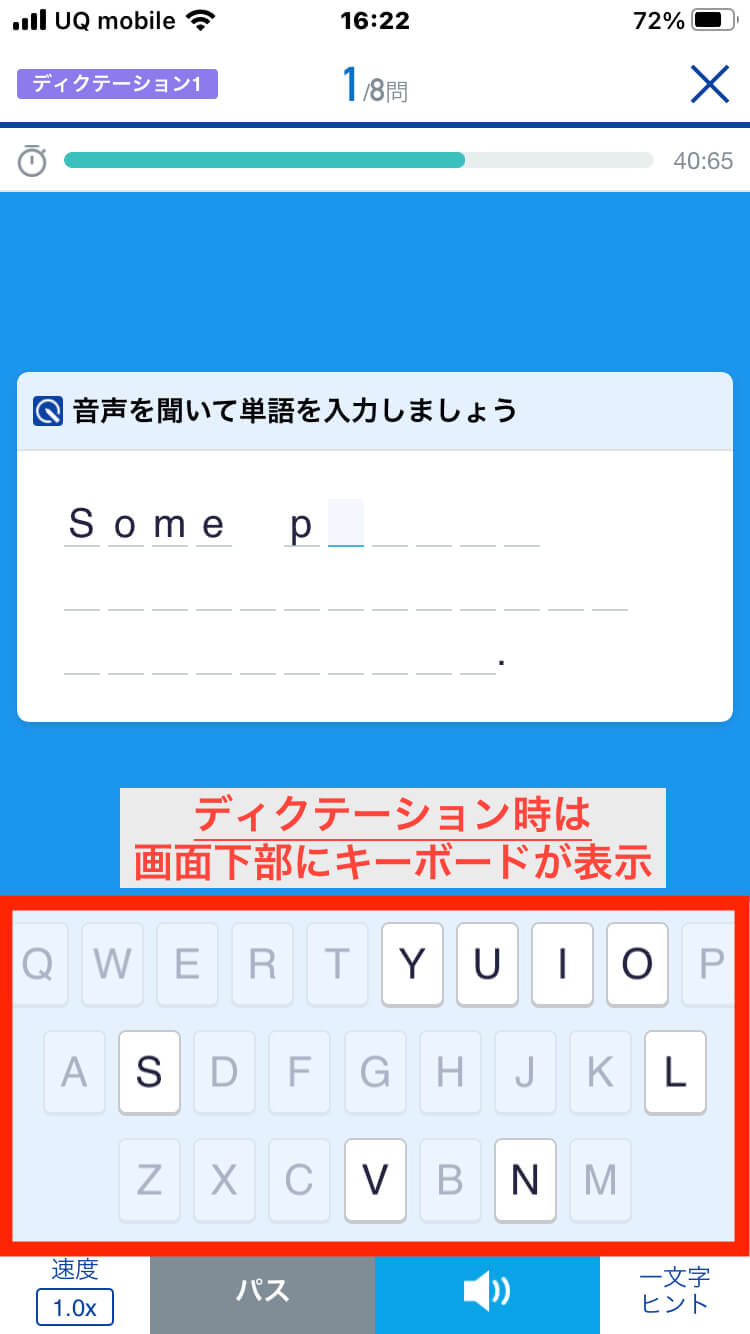
続いて下の画面はディクテーションをパソコンの画面で表示したモノです。
パソコンには物理キーボードが接続されていますので、画面上キーボードの表示はありません。
ディクテーション(パソコン)
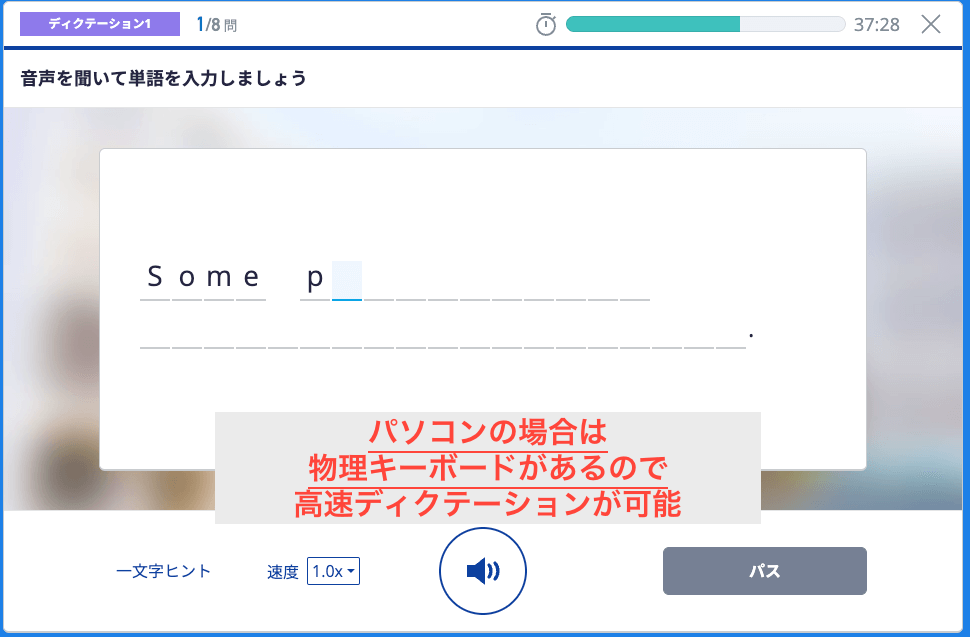
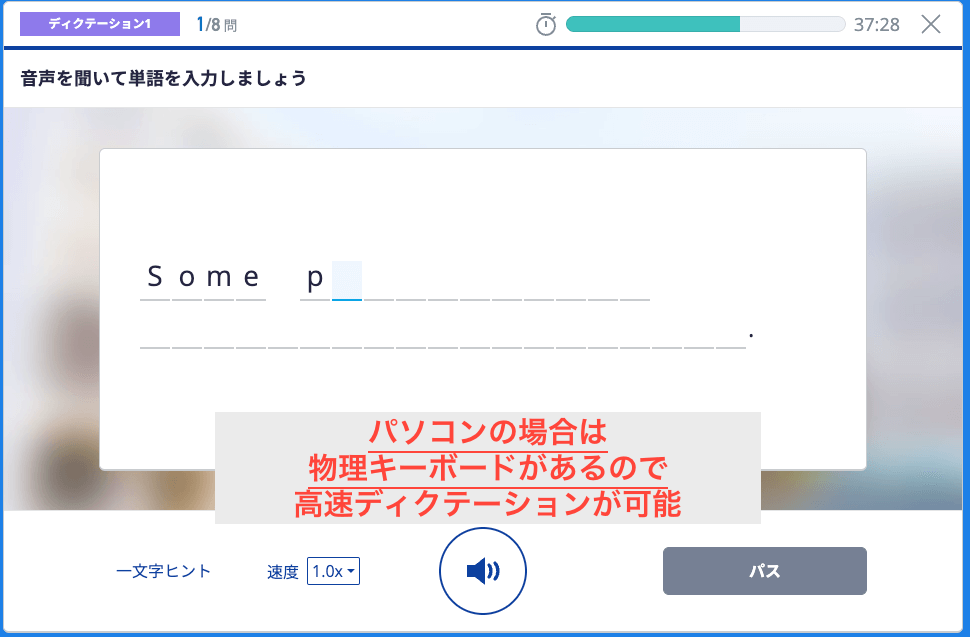
いやーやっぱりキーボードは速いっすよ。
チャカチャカチャカチャカ!キーボードで入力して、バンバン数をこなせるのが良いところです。
1度スタサプTOEICのディクテーションをパソコンでやることを覚えちゃうとなかなかスマホには戻れないっすよ。それだけ便利で効率的です。
\ 7日間の無料体験実施中 /
※無料期間は申込日が1日目となります。
最適!スタディサプリTOEICをパソコンでやるタイミングは!?


最後に私の体験談も踏まえて、
こんな時パソコンでスタサプやるべし!の
最適なタイミングをご紹介します。
社会人は「休み時間に会社パソコンで」がベスト!
パソコンでスタディサプリTOEICをやる場合、ブラウザがあればできちゃうことは前章で解説してきました。
そうです、会社のパソコンでスタサプTOEICをやることも可能です。
通常、特定のアプリを会社パソコンにインストールする際は管理者権限が必要になり、ユーザが勝手に行うことが出来ませんが、ブラウザさえあればログインできちゃうスタサプの場合そんなもん不要です!
実際私も会社パソコンで密かにスタサプを使ったTOEIC学習を続けてきました。
タイミング的には下の表の通り、始業前とお昼休みに利用していましたね。
始業前の集中した時間はディクテーション
お昼休みはご飯食べながら神動画視聴
などTPOに合わせたスタサプ活用を続けて、我ながら最大限にパソコンでスタサプTOEICを行うメリットを享受できたと思います。
| スキマ時間 | 場所 | 確保できる時間 |
|---|---|---|
| 通勤 | 電車 | 60分 |
| 始業前 | 会社 | 15分 |
| お昼休み | 会社 | 30分 |
| 帰宅 | 電車 | 60分 |
| 食後寝るまでの時間 | 自宅 | 60分 |
| 合計 | 3時間45分 |
スキマ時間を有効活用しよう!
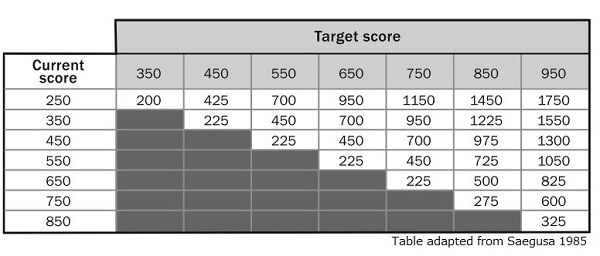
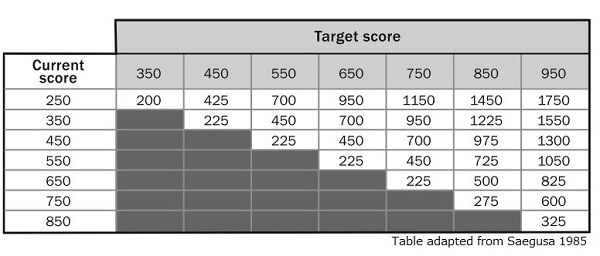
上の表は、 TOEICの目標スコアまでの勉強時間の目安を表したモノです。
この表の見方ですが、縦軸の「Current score」が現在のTOEICスコアで、横軸の「Target score」が
目標とするTOEICスコアになっています。
例えば、現在のTOEICスコアが250点の英語超初心者の人が350点をとる為には約200時間の学習時間が必要、
850点をとる為には約1,450時間の学習時間が必要ということが目安としてわかります。
こちらのデータはだいぶ前の研究結果の為、最近のTOEICの難化傾向を考慮するともっともっと時間がかかることを覚悟する必要がありそうです。



ちなみに私の場合、TOEIC300点台から850点を取るまでに約2,000時間かかりました…。
「言語学習は時間がかかるモノ」という認識はお持ちですか?
マジで時間かかります!
です。はい。
毎日少しづつスキマ時間を活用し日常生活の中に英語学習の時間を取り込んで行きましょう。
スキマ時間活用のやり方メリットなどは下記にまとめています。
\ 7日間の無料体験実施中 /
※無料期間は申込日が1日目となります。
まとめ


今回は、「スタディサプリTOEICはパソコンでも出来る?って方」に向けて、パソコンでスタサプTOEICにログインする方法、メリット、などについてご紹介しました。
電車でスマホ、会社でパソコンなど場所・時間を選ばず最大限にスキマ時間を活用できるところがスタサプTOEICのGoodなポイントの1つだったりします。
忙しい我々には時間がありません…
目標のTOEICスコア獲得の為、最も効率の良い戦略をとっていきましょう!



1日でも早くスコアアップしたい人へのオススメはスタサプ1択っす!
まずは、無料体験から始めてみて下さい。
今回の記事も最後までお読みいただきまして、本当にありがとうございました。


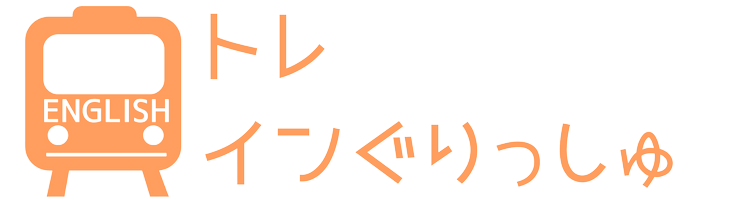




MARCH(マーチ)のTOEICレベル・平均点は?ランキング1位は?_アイキャッチ-300x158.png)



